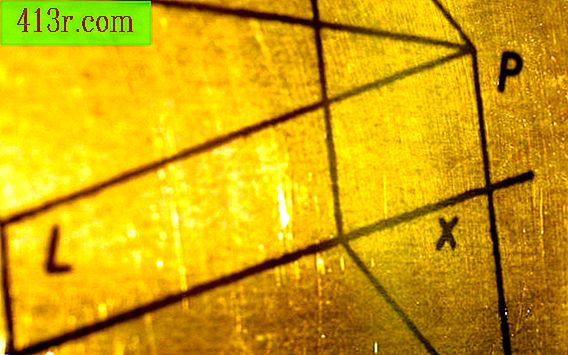Como adicionar uma grade a uma foto

LunaPic
Abra sua foto digital usando seu editor gráfico habitual para visualizá-lo. Pode ser quase qualquer programa de design, mas selecionar um que contenha regras embutidas na parte superior e lateral do arquivo pode facilitar a adição de uma grade.
Localize a "Brush Tool" ou "Pencil Tool" na barra de ferramentas principal e clique em. Observe as regras principais e laterais e determine o espaçamento que você dará à sua grade; por exemplo, você pode querer ter uma linha horizontal a cada 2, 50 cm e uma linha vertical a cada 2, 50 cm também.
Coloque o cursor na parte superior do arquivo, onde quer que você queira, a linha vertical mais à esquerda. Clique na imagem, pressionando "Shift" e "Control" enquanto abaixa o cursor diretamente para a parte inferior do arquivo, clicando na parte inferior. Em seguida, coloque linhas verticais da mesma maneira e, em seguida, use esse método para inserir o número de linhas horizontais que você deseja realçar.
Salve seu arquivo com uma extensão de imagem, como ".jpg" ou ".png", ou uma extensão de arquivo válida, como ".xcf", no programa GIMP de domínio público gratuito, de acordo com as suas preferências de projeto.
Localize a imagem digital que você deseja editar no seu computador, clicando com o botão direito do mouse no nome do arquivo e selecionando "Abrir com" seguido de "Paint".
Selecione o ícone "Linha" na barra de ferramentas "Formas" e escolha uma cor na seção "Cores".
Coloque o cursor onde você deseja iniciar uma linha horizontal ou vertical. Clique duas vezes onde quiser, pressionando a tecla "Shift" enquanto arrasta o cursor pela tela para o lado oposto. Solte o mouse e a tecla "Shift" quando terminar. Continue colocando linhas horizontais e verticais, espaçadas de acordo com suas preferências.
Salve seu arquivo decorado com uma grade usando a função "Salvar como" com a extensão de imagem que preferir: ".png", ".jpg" e ".bmp" são todos os tipos aceitáveis.
Visite o editor on-line em LunaPic.com. Selecione "Escolher arquivo" para localizar a imagem com a qual deseja trabalhar e clique em "Enviar agora".
Clique no ícone "Ferramenta de desenho" no lado esquerdo da página e selecione "Linha reta" na caixa suspensa. Clique duas vezes com o cursor na imagem onde deseja iniciar uma linha e arraste-a pela tela até o ponto em que deseja que a linha termine. Selecione "Aplicar" após cada linha que você desenhou para salvar o agregado e, em seguida, desenhe linhas horizontais e verticais até que sua grade esteja completa.
Selecione o hiperlink "Salvar no seu computador" para baixar a imagem como um arquivo ".gif" para o seu computador.